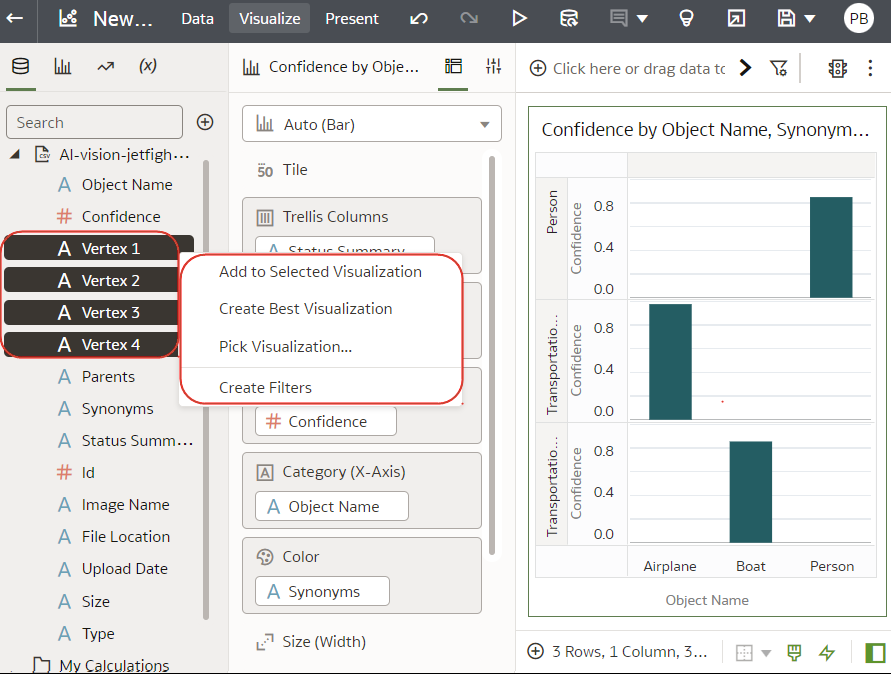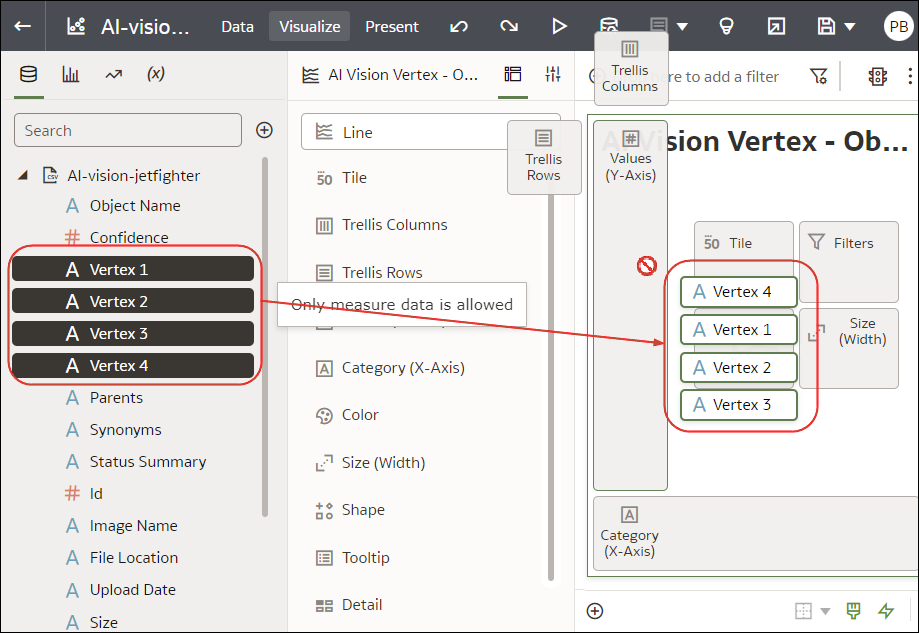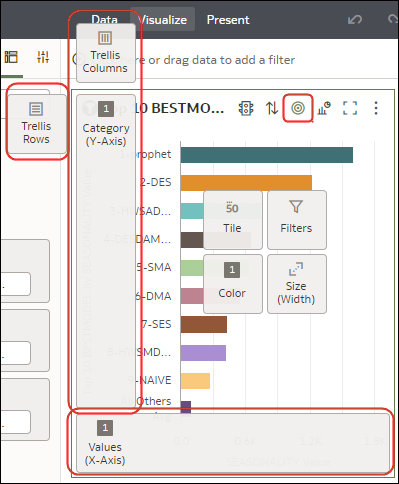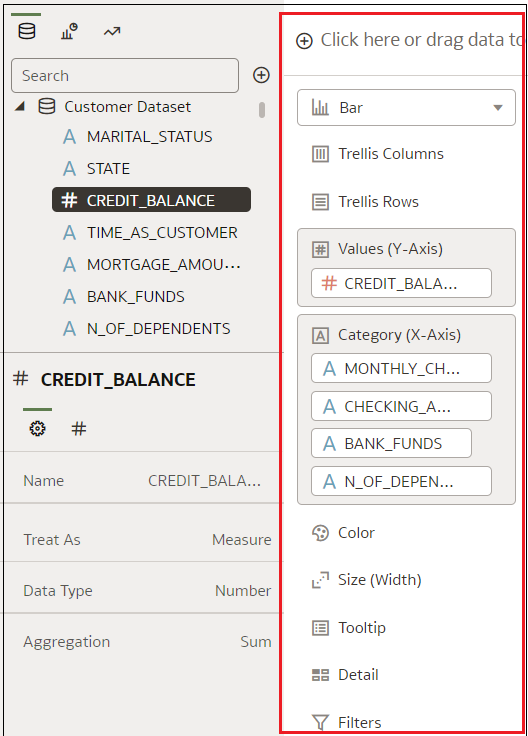Creación de una visualización mediante la adición de datos
En este tema se describe cómo agregar datos a una visualización.
Creación de las mejores visualizaciones para elementos de datos seleccionados
Cuando selecciona elementos de datos en el Panel de datos, Oracle Analytics puede crear la mejor visualización.
- En la página de inicio, pase el cursor por encima de un libro de trabajo, haga clic en Acciones y, a continuación, seleccione Abrir.
- Seleccione los datos que desea visualizar seleccionando uno o más elementos de datos en el Panel de datos, haga clic con el botón derecho y, a continuación, haga clic en Crear mejor visualización.
Adición de datos a una visualización
Una vez que haya seleccionado los juegos de datos para el libro de trabajo, puede comenzar a agregar elementos de datos como medidas y atributos a visualizaciones.
Puede seleccionar elementos de datos compatibles de los juegos de datos y soltarlos en el panel de gramática del lienzo Visualizar. Las visualizaciones se crean en el lienzo en función de las selecciones. El panel de gramática contiene secciones como Columnas, Filas, Valores y Categoría.
- En la página de inicio, pase el cursor por encima de un libro de trabajo, haga clic en Acciones y, a continuación, seleccione Abrir.
- Si ha creado un libro de trabajo, agréguele un juego de datos.
- Seleccione los datos que desea visualizar seleccionando uno o más elementos de datos en el Panel de datos y utilizando a continuación uno de los siguientes métodos:
- Haga clic con el botón derecho y, después, haga clic en Agregar a visualización seleccionada.
- Haga clic con el botón derecho, seleccione Seleccionar visualización y seleccione un tipo de visualización (por ejemplo, una tabla o un mapa de calor).
- Arrastre y suelte este elemento en el lienzo de visualización o en el panel de gramática.
- Haga clic con el botón derecho y, después, haga clic en Agregar a visualización seleccionada.
- Para ayudarle a comprender los componentes de una visualización, pase el cursor sobre estos y haga clic en Mostrar asignaciones para anotar los componentes de visualización, por ejemplo, el eje X y el eje Y de un gráfico.
- Utilice el panel de gramática para configurar los componentes de visualización (por ejemplo, agregar, eliminar, reordenar).
- Si se aumenta un juego de datos con enriquecimientos de conocimientos, se mostrarán enriquecimientos de conocimientos en el árbol de elementos que aparece como elementos de datos normales en el juego de datos. En este ejemplo, el administrador de Oracle Analytics ha agregado Población y otros datos relacionados con las ciudades a Oracle Analytics. Al crear un libro de trabajo basado en el juego de datos CITY, puede agregar la población y otros elementos de datos directamente a la visualización.
Creación de una visualización a partir de otra visualización
Puede crear una visualización arrastrando y soltando columna de una visualización a una nueva visualización.
El uso de este método le ayuda a modelar una nueva visualización basada en una existente seleccionando columnas directamente de la visualización existente.
- En la página de inicio, pase el cursor por encima de un libro de trabajo, haga clic en Acciones y, a continuación, seleccione Abrir.
- Haga clic en Editar para introducir el libro de trabajo en el modo de autor.
- Seleccione la visualización que desea utilizar como origen para crear una visualización.
- Haga clic en Gramática, en la parte superior del Panel de gramática, para mostrar el panel Gramática.
- Arrastre y suelte una columna del panel Gramática en el borde entre las visualizaciones para crear una visualización en el lienzo.
- Seleccione la visualización de origen y arrastre y suelte más columnas a la nueva visualización.
Modificación de las ayudas de burbuja de una visualización
Al pasar el cursor sobre un punto de datos en una visualización, se muestra una pista que proporciona información específica sobre el punto de datos. Puede elegir ver todas las ayudas de burbuja o solo las medidas incluidas en la sección Ayuda de burbuja del panel de gramática.
- Puede arrastrar y soltar solo las columnas de medida a la sección Ayuda de burbuja del panel de gramática.
- La sección Ayuda de burbuja del panel de gramática no se muestra para todos los tipos de visualización.
Uso de enriquecimientos de conocimientos en el editor de libros de trabajo
Los enriquecimientos de conocimientos le permiten aumentar los datos de las visualizaciones con datos de otros orígenes. Por ejemplo, si tiene una lista de ciudades, los enriquecimientos de conocimientos podrían proporcionar información sobre la cantidad de población, el tamaño de la ciudad y la ubicación.
Utilice las actualizaciones de Conocimiento del sistema y Conocimiento personalizado de Oracle Analytics directamente en el editor de libros de trabajo para crear visualizaciones con muchos datos.
En el panel de datos del editor de libros de trabajo, los enriquecimientos de conocimientos se muestran en el árbol de elementos que aparece como si fueran elementos de datos normales del juego de datos. En este ejemplo, los editores del libro de trabajo pueden agregar los enriquecimientos de conocimientos "Población" y otros datos relacionados con la ciudad a un libro de trabajo. Al crear un libro de trabajo basado en el juego de datos que contiene CITY, puede agregar la población y otros elementos de datos directamente a la visualización.
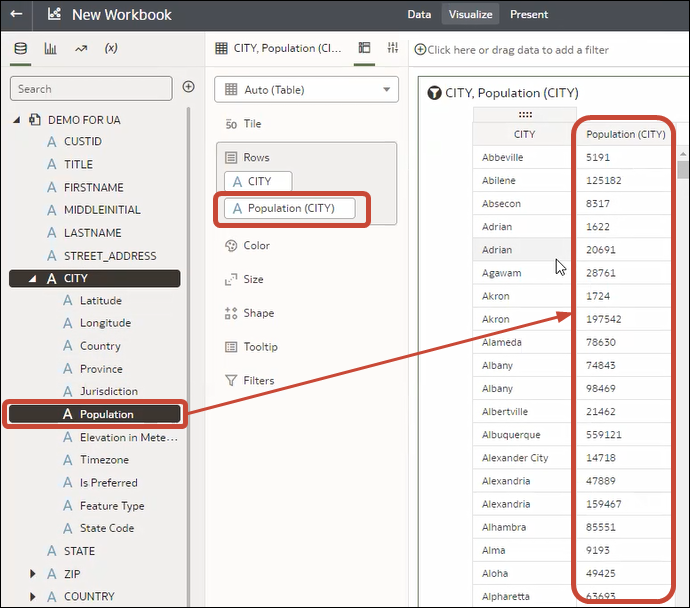
.png
Los enriquecimientos de conocimientos suelen estar activados por defecto, pero si es propietario de un juego de datos o tiene privilegios de edición para este, puede activarlos o desactivarlos. Consulte Activación de enriquecimientos de conocimientos en el editor de libros de trabajo.